Teil 1: Installationsbezogen
F1: Mit welchen Geräten und Betriebssystemversionen ist die Tapo-App kompatibel?
A: Jedes Mobilgerät mit iOS 11.0 oder höher, Android 5.0 oder höher. (Hinweis: Die erforderliche oder minimale Betriebssystemversion wird im Einklang mit zukünftigen App-Updates aktualisiert. Wir empfehlen, regelmäßig bei Google Play oder im App Store nach den aktuellsten Informationen zu den Betriebssystemanforderungen zu suchen, die zum Ausführen der Tapo-App erforderlich sind.)
Hinweis: Derzeit ist keine Unterstützung weiterer Betriebssysteme wie Windows Phone, Kindle oder Kindle Fire geplant. Die Tapo-App ist nur auf Mobilgeräten und nicht auf Computern verfügbar.
F2: Kann man für die Kamera auch eine SIM-Karte verwenden?
A: Nein, die Kamera funktioniert nicht mit einer SIM-Karte.
F3: Welche Verschlüsselungstypen werden von Tapo-Kameras unterstützt?
A: Die Tapo-Kameras unterstützen WPA- oder WPA2-Verschlüsselungen.
WEP-, Portal-, WPA/WPA2-Enterprise- oder WPA3-only-Netzwerke werden nicht allgemein unterstützt.
Hinweis: Tapo-Kameras unterstützen versteckte SSIDs.
F4: Welche Frequenzen werden für Tapo Cams verwendet? Verwendet die Tapo Cam das 2,4-GHz- oder das 5-GHz-Band?
A: Tapo-Kameras unterstützen nur das 2,4-GHz-Band
F5: Was bedeuten die verschiedenen LED-Farben auf der Tapo Cam?
A: Die Tapo Cam verfügt über eine LED auf der Vorderseite. Anhand der LED können Sie den aktuellen Status der Kamera erkennen. Es wird empfohlen, die UG der Kamera auf der offiziellen Website zu finden, um die Bedeutung des LED-Status zu sehen.
F6: Wie schalte ich die grüne LED an der Vorderseite der Tapo-Kamera ein oder aus?
A: Wenn Sie die grüne LED an der Vorderseite der Tapo-Kamera ein- oder ausschalten möchten, navigieren Sie in der Tapo-App zur Seite „Geräteeinstellungen“ Ihrer Kamera und suchen Sie nach der Option „Status-LED“.
F7: Funktioniert die Tapo-Kamera mit SmartThings?
A: Nein, Tapo-Kameras sind nur mit Amazon Alexa und Google Home kompatibel. Derzeit ist nicht geplant, Unterstützung für Samsung SmartThings oder IFTTT hinzuzufügen.
F8: Funktioniert die Tapo-Kamera mit einer IPv6-Adresse?
A: Nein, die Kamera unterstützt nur IPv4
F9: Kann ich die Tapo-Kamera ohne die Tapo-App und ohne Konto verwenden?
A: Nein, Tapo-Kameras erfordern die Tapo-App und ein TP-Link-ID-Konto.
F10: Können Sie die Tapo-Kamera ohne WLAN verwenden und aktivieren?
A: Tapo-Kameras können verwendet werden, wenn die WLAN-Verbindung offline oder nicht verfügbar ist. Allerdings müssen die Kameras zunächst mit einer Wi-Fi-Verbindung eingerichtet und konfiguriert werden. Außerdem muss die 24/7-Aufzeichnung mit eingelegter und formatierter MicroSD-Karte aktiviert sein.
Hinweis: Sie können nicht auf die Live-Ansicht einer Kamera zugreifen, die offline ist.
F11: Kann man die Kamera um 360 Grad drehen?
A: Stabkameras wie die Tapo C100 verfügen über ein Kugelgelenk an der Basis und können manuell um 360 Grad gedreht werden. Schwenk-Neige-Kameras wie die Tapo C210 können über die Schwenk-/Neigesteuerung in der Tapo-App um 360 Grad gedreht werden.
F12: Wie ändere ich das drahtlose Netzwerk?
A: Derzeit besteht die einzige Möglichkeit, drahtlose Netzwerke zu ändern, darin, die Kamera zurückzusetzen und neu zu konfigurieren.
Teil 2: Bewegungserkennung im Zusammenhang
F1: Muss ich eine SD-Karte verwenden, damit die Tapo-Kamera aufzeichnen kann, wenn eine Bewegung erkannt wird?
A: Nein. Tapo-Kameras können Aktivitäten entweder über ein Cloud-Abonnement (separat erhältlich) oder durch Aufzeichnung auf einer installierten und formatierten MicroSD-Karte aufzeichnen. Die Wahl liegt bei Ihnen.
F2: Überschreibt die Aufnahme das älteste Filmmaterial?
A: Ja, durch die Aktivierung der Loop-Funktion wird die älteste Aufnahme automatisch überschrieben, wenn Platz auf der MicroSD-Karte benötigt wird.
F3: Macht die Tapo-Kamera Fotos, wenn eine Bewegung erkannt wird?
A: Wenn Sie den Tapo Care-Dienst abonnieren, können Sie die erweiterte Funktion „Rich Notifications with Snapshots“ nutzen. Dadurch wird jedes Mal, wenn eine Bewegung erkannt wird, ein Schnappschuss erstellt.
F4: Kann ich wählen, wo die Aufnahmen meiner Tapo C200-Kamera gespeichert werden sollen?
A: Tapo bietet zwei Aufnahmeoptionen: MicroSD-Lokalspeicher und Tapo Care-Cloudspeicher. Der lokale Speicher wird auf einer eingelegten und formatierten MicroSD-Karte gespeichert, und der Cloud-Speicher wird auf unseren sicheren Cloud-Servern gespeichert.
F5: Unterstützt die Tapo-Kamera die manuelle Aufnahme?
A: Ja, gehen Sie zur Live-Ansicht Ihrer Kamera und suchen Sie nach der Aufnahmetaste. Tippen Sie einmal, um mit der Aufnahme zu beginnen. Tippen Sie erneut, um zu stoppen.
F6: Wie kann ich 24-Stunden-Aufzeichnungen in der Kamera-App ansehen?
Hinweis: Dazu muss eine MicroSD-Karte eingelegt und formatiert sein und die Aufzeichnung rund um die Uhr aktiviert sein.
A: Tippen Sie auf der Hauptseite der Tapo-App auf die gewünschte Kamera. Tippen Sie auf Wiedergabe und Herunterladen. Sie sehen eine Zeitleiste. Wenn Aktivität erkannt wurde, werden unterhalb der Zeitleiste Hinweise angezeigt. Tippen Sie auf eine davon, um zu diesem Teil der Timeline zu gelangen und den Clip anzusehen
F7: Wie lösche ich Aufnahmen von SD-Karten über die Tapo-App?
A: Bitte navigieren Sie in der Tapo-App zur Seite „Geräteeinstellungen“ der Kamera und tippen Sie auf der Seite „Speicher & Aufnahme“ > „microSD-Karte“ auf „Formatieren“, wenn Sie alle Aufnahmen löschen möchten. Oder Sie müssen die SD-Karte möglicherweise in einen Computer (mit einem SD-Kartenleser) oder ein Telefon einlegen, um die entsprechenden Aufnahmen zu löschen.
F8: Wie passen Sie die Empfindlichkeitseinstellungen einer Tapo-Kamera an?
A: Navigieren Sie in der Tapo-App zur Seite „Geräteeinstellungen“ der Kamera, tippen Sie dann auf „Erkennung“. Dort finden Sie die Erkennungstypen (z. B. Bewegungserkennung, Personenerkennung usw.), klicken Sie auf den Erkennungstyp, den Sie aktivieren möchten, und klicken Sie dann Ändern Sie die Empfindlichkeit der Erkennung auf einen niedrigeren/höheren Wert.
F9: Wie groß ist der Bewegungserkennungsabstand?
A: Der spezifische Wert der Erkennungsentfernung kann nicht angegeben werden, da er von mehreren Faktoren wie der Größe des Objekts, dem Bewegungsbereich und der Empfindlichkeit der Kamera abhängt. Bitte sehen Sie sich die Spezifikationen unserer Kamera an, um die maximale Erkennungsentfernung zu erfahren.
Teil 3: Live View bezogen
F1: Wer kann meine Kamera- und Videoaufzeichnungen ansehen?
A: Nur die Personen, die sich beim zugehörigen Tapo-Kamerakonto angemeldet haben, können Ihre Kamera und Clips ansehen. Sie können über die Freigabefunktion auch eine bestimmte Kamera mit einem anderen Tapo-Konto teilen.
Alle mit Ihrer Tapo-Kamera verbundenen Videostreams und Aktivitäten sind privat und können nur von Personen angezeigt werden, die bei der Tapo-Kamera angemeldet sind oder über die Berechtigung zum Zugriff auf Ihre SD-Karte verfügen.
*Hinweis: Wir empfehlen Ihnen, Ihre Kontoinformationen niemals an Dritte weiterzugeben.
F2: Kann ich mehrere Tapo-Kameras gleichzeitig anzeigen?
A: Ja, auf dem Live-Ansichtsbildschirm können Sie eine Rasteransicht einrichten, um bis zu 4 Kameras gleichzeitig anzuzeigen
F3: Können mehrere Konten/Geräte gleichzeitig die Tapo-Kamera sehen?
A: Derzeit kann jede Kamera nur von einem Konto in der Tapo-App gesteuert oder verwaltet werden. Sie können es mit höchstens 5 verschiedenen Konten teilen. Diese Konten haben Zugriff auf die Live-Ansicht, Sprechen, Sprachanrufe, die Schwenk-/Neigesteuerung sowie die Wiedergabe- und Download-Funktionen der Kamera, können die anderen jedoch nicht ändern Einstellungen der Kamera.
Jede Kamera unterstützt außerdem bis zu 4 gleichzeitige Videostreams. Sie können bis zu 4 Geräte verwenden, um den Live-Feed der Kamera gleichzeitig über die Tapo-App oder über RTSP anzuzeigen.
F4: Warum kann ich Tapo Care, SD-Karte und NVR nicht gleichzeitig verwenden?
A: Aufgrund der begrenzten Hardwareleistung der Kamera selbst funktioniert Tapo Care am besten mit einer der NVR- oder SD-Kartenaufzeichnungen.
Wenn Sie gleichzeitig eine SD-Karte und Tapo Care verwenden, wird der NVR (RTSP/ONVIF) deaktiviert.
Um die Aufnahme auf dem NVR neu zu starten, entfernen Sie bitte die SD-Karte aus der Kamera.
Teil 4: ONVIF- und RTSP-bezogen
F1: Wie kann ich Tapo-Kameras mit Chromecast verwenden?
A: Um Tapo-Kameras mit Google Assistant zu verwenden, benötigen Sie einen Google Chromecast, einen Google Home Hub oder ein beliebiges Smart Display, das Chromecast unterstützt (z. B. einen Fernseher mit integriertem Chromecast). Nach der Konfiguration können Sie den Live-Feed von jeder Tapo-Kamera über einen gesprochenen Befehl ansehen. Über diesen Link erfahren Sie, welche Befehle die Kamera unterstützt.
Derzeit unterstützen die Tapo-Kameras aufgrund möglicher Sicherheitsrisiken den Befehl „Kamera ein/aus“ nicht. Beispielsweise könnte ein Eindringling möglicherweise Ihre Kameras mit einem einfachen Befehl ausschalten.
Wenn Sie den Live-Feed von Tapo-Kameras über Google Assistant ansehen, wird Ihr Internetverkehr genutzt, da es sich um einen Cloud-to-Cloud-Dienst handelt. Aufgrund Ihres Extranet-Verkehrs und Ihrer Leistung wird der Live-Feed nach 5 Minuten beendet. Sie können Google jedoch bitten, die Kamera erneut anzuzeigen, wenn Sie mit dem Streaming fortfahren möchten.
F2: Wie kann ich eine Tapo-Kamera auf einem Computer anzeigen? Kann es über einen Webbrowser angezeigt werden?
A: Derzeit verfügen wir weder über eine Kamerasteuerungssoftware für einen PC noch können wir die Tapo-Kamera direkt im Internet anzeigen. Wir können nur die Live-Ansicht der Tapo-Kamera in der Tapo-App ansehen oder den Kamerabildschirm mit Geräten wie synchronisieren Echoshow, Fire TV usw.
Benutzer können Software von Drittanbietern verwenden, um die Kamera über RTSP/ONVIF anzuzeigen und zu verwalten. Hier finden Sie detaillierte Anweisungen.
F3: Funktioniert die Tapo-Kamera mit NAS oder NVR/DVR?
A: Derzeit unterstützen batteriebetriebene Kameramodelle (wie Tapo C420, C400 und D230) ONVIF nicht. Andere Tapo-Kameras unterstützen das Standard-ONVIF-Protokoll (Profil S), sodass sie mit NVR/DVR- oder NAS-Geräten funktionieren, die ebenfalls das Standard-ONVIF-Protokoll unterstützen.
Unter diesem Link erfahren Sie mehr darüber, wie Sie eine Tapo-Kamera an ein NAS oder einen NVR anschließen.
Teil 5: Audio- und Videobezogen
F1: Können wir die Videoqualität der Tapo-Kamera ändern, wenn wir das Video mit Echo Show oder Fire TV ansehen?
A: Nein, es ist nicht möglich, die Videoqualität der Tapo-Kamera zu ändern, wenn Sie das Video mit Echo Show oder Fire TV ansehen.
F2: Was kann ich tun, wenn der Ton der Tapo-Kamera etwas gedämpft klingt?
A: Wenn der Ton gedämpft ist oder beim Betrachten der Live-Ansicht oder der aufgezeichneten Videos der Tapo-Kamera Rauschen/Echo auftritt, versuchen Sie die folgenden Schritte zur Fehlerbehebung.
1. Platzieren Sie die Kamera an einem anderen Ort, falls sie durch ein anderes Gerät gestört werden könnte.
2. Bewegen Sie das Telefon und stellen Sie es viel weiter von der Kamera entfernt auf oder platzieren Sie es zumindest in zwei verschiedenen Räumen und testen Sie das Zwei-Wege-Audio erneut.
F3: Was kann ich tun, wenn die Videoaufnahmen von der SD-Karte nicht auf einem Computer abgespielt werden können?
A: Die SD-Karte wird nach der Formatierung in der Tapo-App automatisch in mehrere Ordner unterteilt, und alle Ordner erhalten die Namen xxxxxxxx_000000_tp00001.mp4, xxxxxxxx_000000_tp00002.mp4 usw. Dieser Ordner oder Clip kann nicht abgespielt oder geöffnet werden, da sich darin keine Aufnahme befindet. Die aufgenommenen Videos füllen diese Ordner nacheinander aus.

Teil 6: Andere Fragen
F1: Wie viele Tapo-Kameras können von einem Konto verwaltet werden?
A: Es gibt keine quantitative Begrenzung für die Kameras, die von einem Konto in der Tapo-App eingerichtet oder gesteuert werden können. Tapo Care ist jedoch nur für maximal 10 Kameras in einem Konto verfügbar. Wenn Sie Tapo Care für weitere Kameras wünschen, benötigen Sie ein weiteres Konto.
F2: Wie sicher ist diese Kamera?
A: Datensicherheit ist uns wichtig und wir verstehen, dass sie für Ihren Seelenfrieden von entscheidender Bedeutung ist. Wir verwenden die branchenübliche AES-128-Bit-Verschlüsselung mit SSL/TLS, um die Kameradaten zu verschlüsseln und so die Sicherheit Ihres Zuhauses zu gewährleisten.
F3: Welche Bandbreite ist erforderlich, damit die Tapo-Kamera ordnungsgemäß funktioniert?
A: Die empfohlene Bandbreite für jede Kamera variiert aufgrund unterschiedlicher Kameratypen und Auflösungen. Die Upload-Bandbreite für jede Kamera würde etwa 5 Mbit/s betragen, um einen Live-Feed zu streamen oder Videos hochzuladen. Bitte stellen Sie sicher, dass Ihr Netzwerk diese Anforderung erfüllt, und passen Sie gegebenenfalls die Auflösung entsprechend an, um innerhalb des Upstream-Limits zu bleiben.
Am wichtigsten ist jedoch, dass das tatsächliche Streaming-Erlebnis durch die umgebenden Funkstörungen und die Signalstärke beeinträchtigt wird, selbst wenn die Bandbreite ausreichend ist. In diesem Fall wird empfohlen, mögliche Funkstörungen (wie Bluetooth-Geräte, USB 3.0-Geräte, schnurlose Telefone und Mikrowellenherde) zu beseitigen oder die Kamera näher am Router zu platzieren.
F4: Kann ich die Tapo-Kamera mit meinem aktuellen Kasa Cam/NC Cam-Konto binden/verwenden?
A: Ja, Benutzer können sich mit demselben Konto bei der Tapo-App anmelden und die Tapo-Kamera verwalten.
F5: Wie ändere ich meine Login-E-Mail-Adresse in der Tapo-App für die Tapo-Kamera?
A: Wenn Sie die Anmelde-E-Mail-Adresse in der Tapo-App ändern möchten, klicken Sie bitte im unteren Menü der Tapo-App auf „Ich“ und klicken Sie einfach auf „Abmelden“. Melden Sie sich dann erneut an und geben Sie Ihre neue E-Mail-Adresse und Ihr Passwort ein. Anschließend werden alle mit dem neuen Konto verknüpften Kameras angezeigt.
Bitte beachten Sie jedoch, dass Sie, wenn Ihre Tapo-Kameras bereits an das vorherige Konto gebunden sind, diese Kameras zuerst aus dem alten Konto entfernen und an das neue binden müssen. Hier finden Sie die Anleitung zum Aufheben der Bindung vom alten Konto.
F6: Kann ich meine Tapo-Kamera überall verwenden, wenn es kein Internet gibt?
A: Sie können die Kamera verwenden oder die Live-Ansicht ohne Internetverbindung ansehen. Stellen Sie jedoch sicher, dass sowohl Ihr Telefon als auch die Kamera mit demselben drahtlosen Netzwerk verbunden sind. Die lokale Speicherung mit der SD-Karte funktioniert weiterhin und Benutzer können die gespeicherten Aufnahmen über die Wiedergabe ansehen.
Hinweis: Benachrichtigungen oder andere mit der TP-Link Cloud verbundene Dienste funktionieren nicht, wenn kein Internetzugang besteht.
F7: Überwacht Tapo Cam rund um die Uhr?
A: Mit Ausnahme der batteriebetriebenen Tapo-Kameras wie Tapo C420, C400 und D230 usw. können andere Tapo-Kameras rund um die Uhr überwachen, und die Benutzer können den Zeitplan für kontinuierliche Aufzeichnung oder Erkennungsaufzeichnung in den Geräteeinstellungen der Kamera festlegen > Seite „Speichern und Aufzeichnen“ > „Aufzeichnungszeitplan“.
Hinweis:
1) Zur Aktivierung der kontinuierlichen Aufnahmefunktion ist eine microSD-Karte erforderlich.
2) Ihre Kamera muss eingeschaltet sein und sich NICHT im Datenschutzmodus befinden, damit die Überwachung stattfinden kann.
F8: Was ist der Datenschutzmodus?
A: Mit dem Datenschutzmodus der Tapo Cam können Sie das Streamen und Aufzeichnen von Video und Audio aktivieren oder deaktivieren. Wenn Sie diese Option aktivieren, zeichnet Ihre Kamera weder Audio noch Video auf und Sie erhalten keine Ereignisbenachrichtigungen.
F9: Kann ich meine Tapo-Kamera über mein Mobiltelefon ein- oder ausschalten?
A: Leider wird das Ein-/Ausschalten der Kamera in der Tapo-App derzeit nicht unterstützt. Wenn Sie die Kamera ein-/ausschalten möchten, müssen Sie sie manuell ausschalten, oder Sie schließen die Kamera einfach an einen Smart Plug wie den Tapo P100 an und legen einen Zeitplan fest, um sie automatisch ein-/auszuschalten.
Alternativ können Sie das Streamen und Aufzeichnen von Video und Audio im Datenschutzmodus von Tapo Cam deaktivieren. Bitte beachten Sie jedoch, dass Ihre Kamera bei Auswahl dieser Option weder Audio noch Video aufzeichnet und Sie keine Ereignisbenachrichtigungen erhalten.
F10: Wie kann ich das Cloud-Konto meiner Tapo-Kamera löschen?
A: Hier können Sie einen Antrag auf Löschung Ihres Tapo Camera-Kontos stellen.
F11: Kann ich die Tapo-Kamera in der Kasa-App hinzufügen oder verwalten?
A: Nein. Tapo-Kameras, die nur über die Tapo-App verwaltet oder überwacht werden können, sind so konzipiert, dass sie sich in Funktionalität und Marketing von Kasa-Kameras unterscheiden. Benutzer können eine Live-Ansicht der Tapo-Kamera in der Tapo-App ansehen oder den Kamerabildschirm mit Geräten wie Echo Show, Fire TV usw. synchronisieren.
Oder Benutzer können hier klicken , um den RTSP-Stream von der Tapo-Kamera auf einem PC mit Software oder Anwendungen von Drittanbietern abzuspielen.
F12: Muss die Tapo-App geöffnet sein, um Benachrichtigungen zu erhalten?
A: Das hängt vom Telefonmodell und seinem Betriebssystem ab. Unter iOS können Sie weiterhin Benachrichtigungen erhalten, wenn die Tapo-App geschlossen ist, während Sie auf einigen Android-Telefonen je nach Ihren Geräteeinstellungen möglicherweise keine Benachrichtigungen erhalten können, wenn die Tapo-App geschlossen ist.
F13: Unterstützt die Tapo-Kamera Cloud-Speicher?
A: Ja, die Tapo-Kamera unterstützt die Cloud-Speicherfunktion mit den Tapo Care-Diensten: https://www.tp-link.com/tapocare/
F14: Ist es sicher, die WLAN-Anmeldeinformationen in der Tapo-App zu speichern, wenn ich versuche, die Tapo-Kamera auf dem Android-Telefon einzurichten?
A: Natürlich steht die Datensicherheit an erster Stelle. Wir speichern die WLAN-SSID und das Passwort in den privaten Bibliotheken der Tapo-App, die niemandem zugänglich gemacht werden, falls Benutzer ihr WLAN-Passwort vergessen und ihre Kameras möglicherweise nicht verbinden können. Wenn Sie sich jedoch Sorgen um die Sicherheit machen, können Sie einfach die Option „Passwort speichern“ deaktivieren, wenn Sie die Kamera zur Tapo-App hinzufügen.
F15: Was soll ich tun, wenn die Kamera nicht mehr funktioniert, nachdem ich den WLAN-Namen oder das Passwort geändert oder einfach einen neuen Router gewechselt habe?
A: Nachdem Sie den WLAN-Namen oder das Passwort geändert haben, wird die Kamera vom Router getrennt, da sie die neue SSID oder das neue Passwort nicht automatisch erkennen kann. Sie müssen die Kamera zurücksetzen und neu konfigurieren. Bei einem neuen Router sollte die Kamera automatisch mit dem neuen Router verbunden werden, solange er denselben 2,4G-WLAN-Netzwerknamen, dasselbe Passwort und dasselbe Sicherheitsmodell wie der alte Router verwendet. Wenn nicht, setzen Sie es bitte zurück und konfigurieren Sie es neu.
F16: Kann ich die IR-LED meiner Tapo-Kamera im Nachtmodus ausschalten?
A: Nein. Die IR-LED kann nicht ausgeschaltet werden, wenn sich die Kamera im Nachtmodus befindet. Wir empfehlen, die Kamera nachts nicht direkt auf ein Glasfenster zu richten, da das auftreffende IR-Licht möglicherweise Licht reflektiert und zu einem unscharfen oder schlechten Bild führt.
Wenn Sie die IR-LED nachts ausschalten möchten, schalten Sie bitte die Kameraansicht auf den Tagmodus.
Neuere Kameras verfügen über einen zweiten IR-Modus, der mit bloßem Auge weitaus weniger sichtbar ist. Sehen Sie sich bitte die technischen Daten Ihrer Kamera an, um festzustellen, ob Ihre Kamera sowohl die IR-Wellenlängen 580 nm als auch 940 nm unterstützt.
F17: Verfügt die Tapo-Kamera über POE-Funktionen?
A: Nein. Sie müssen das mitgelieferte Netzteil verwenden.

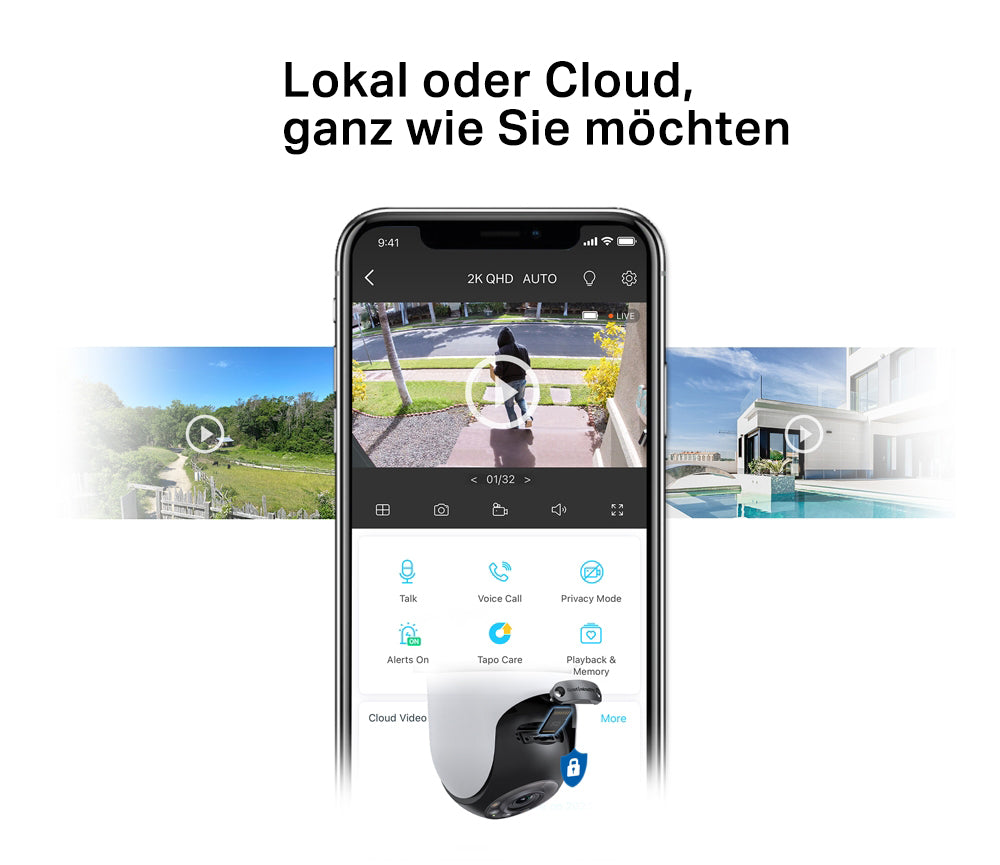
Hinterlasse einen Kommentar
Diese Website ist durch hCaptcha geschützt und es gelten die allgemeinen Geschäftsbedingungen und Datenschutzbestimmungen von hCaptcha.